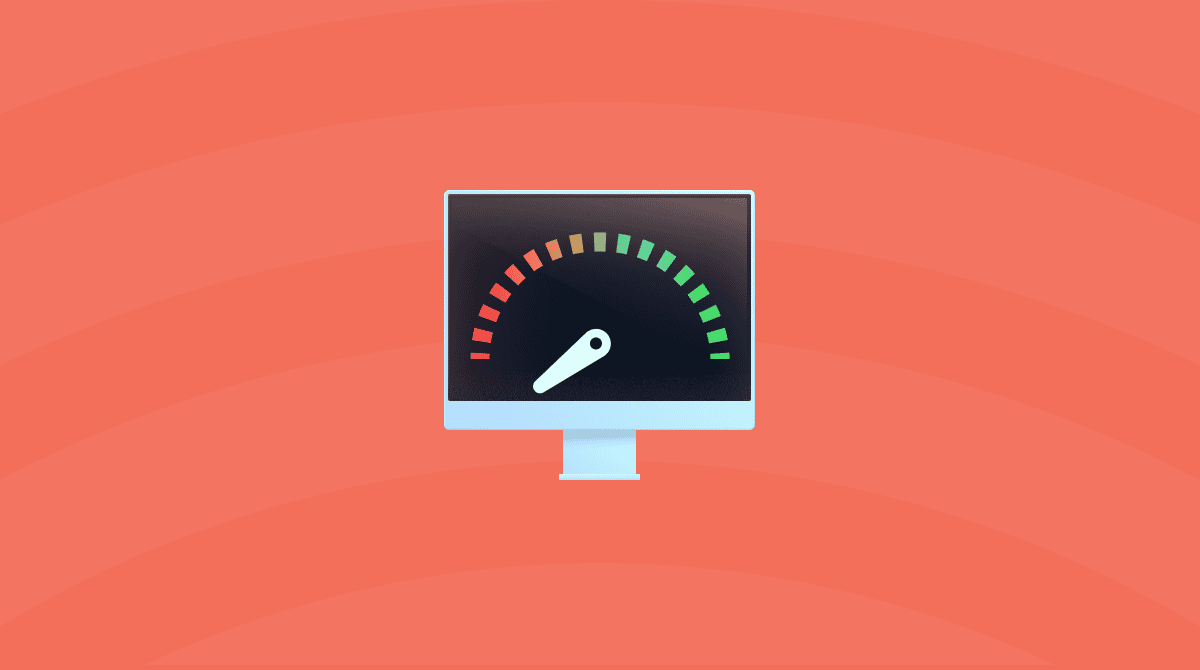Navigando sul web, potrebbe esserti capitato di imbatterti in un avviso che dice "Il certificato per questo sito web non è valido". Che fare?
Il certificato in questione è quello utilizzato dal Mac per verificare che la connessione che stai cercando di stabilire con un server è sicura. Se il certificato della connessione è scaduto o non è valido, macOS ti avvisa e ti chiede se vuoi continuare, controllare il certificato o annullare l'operazione.
Se è questione di una o due volte, non è un problema, ma se accade praticamente tutte le volte che cerchi di visitare un sito web, la questione è seria. In questo articolo, ti spiegheremo cosa fare quando compare l'avviso.
Cos'è il certificato?
Un certificato è ciò che attesta l'identità di un sito web. Stabilisce una connessione criptata e sicura tra un browser e un server web, così tutti i dati inviati e ricevuti dall'utente vengono criptati con chiavi pubbliche e private.
Perché sul Mac appare un avviso di certificato non valido?
I certificati fanno parte del protocollo HTTPS e sono emessi da un'autorità di certificazione autorizzata. macOS controlla il certificato prima di connettersi a un sito web sicuro. Se il Mac ritiene che il certificato non sia valido o che sia scaduto, mostra il messaggio di errore. Si può scegliere di ignorare l'avviso, controllare il certificato o annullare il tentativo di connessione.
Una delle cause comuni dell'avviso è un errore a livello di data e ora. Per la procedura di autenticazione del certificato, infatti, l'orologio del Mac deve essere sincronizzato con l'orologio del server.
L'avviso può essere mostrato anche quando un sito web apporta delle modifiche al server che usa, ma il browser continua a basarsi su dati cache obsoleti.

Come fare in modo che il Mac consideri un certificato attendibile?
Se vedi spesso il messaggio di errore, ci sono alcuni modi per indurre il Mac a considerare un certificato attendibile e risolvere il problema.
1. Verifica che data e ora sul Mac siano giuste
L’orologio del Mac dovrebbe essere sincronizzato con il server a cui il dispositivo è collegato. Quindi, se vedi l’errore di certificato non valido, controlla le impostazioni di data e ora.
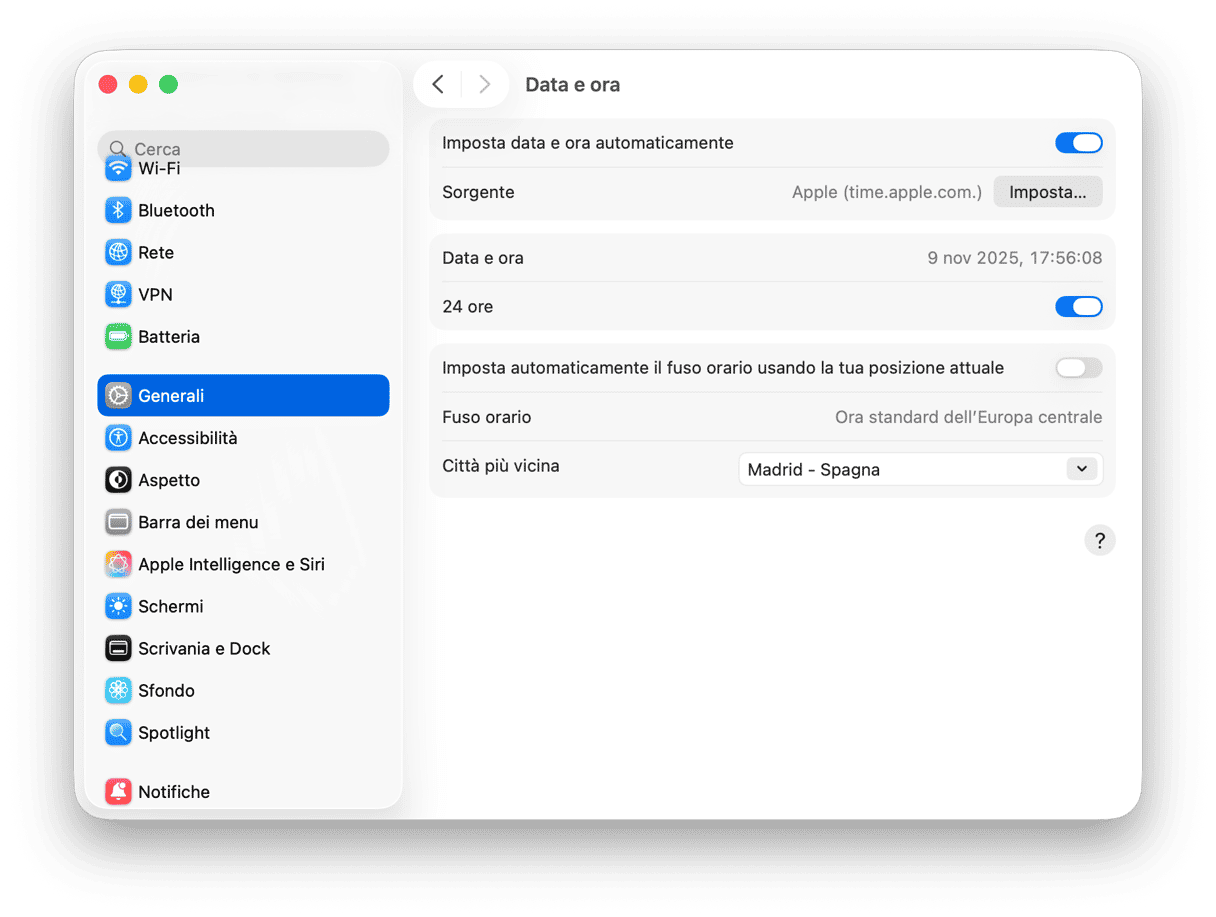
- Fai clic nel menu Apple e scegli Preferenze di Sistema.
- Seleziona Data e Ora.
- Fai clic sul lucchetto ed esegui l’accesso.
- Assicurati che il riquadro accanto a “Imposta automaticamente data e ora” sia spuntato e che il server selezionato sia quello corretto per la tua zona.
- Esci da Preferenze di Sistema.
Nel giro di qualche minuto il problema dovrebbe sparire.
2. Svuota la cache del browser
Il motivo più semplice, e probabilmente anche il più scontato, per cui compare l'errore di certificato non valido su un sito web è che il sito ha apportato delle modifiche al dominio. Siccome il browser scarica le pagine dalla cache, potrebbe basarsi su delle versioni obsolete. Detto questo, un'altra cosa che puoi fare quando vedi questo messaggio è svuotare la cache del browser.
Per svuotare la cache di Safari, vai alla pagina Impostazioni, poi scegli la scheda Avanzate per attivare il menu Sviluppo/le funzionalità per sviluppatori web. Quindi, fai clic sul menu Sviluppo e scegli Svuota la cache.
C'è però un modo più rapido per rimuovere la cache e altri dati di navigazione da tutti i browser in una sola volta. CleanMyMac può aiutarti. Questo strumento possiede moltissime funzioni utili per il tuo Mac, ed è autenticato da Apple.
- Scarica CleanMyMac gratis e installalo.
- Apri l'app, vai in Protezione nella barra laterale e clicca su Avvia la scansione.
- Fai clic su Gestisci elementi di privacy e poi su Protezione dati.
- Seleziona e rimuovi tutti i dati di navigazione.
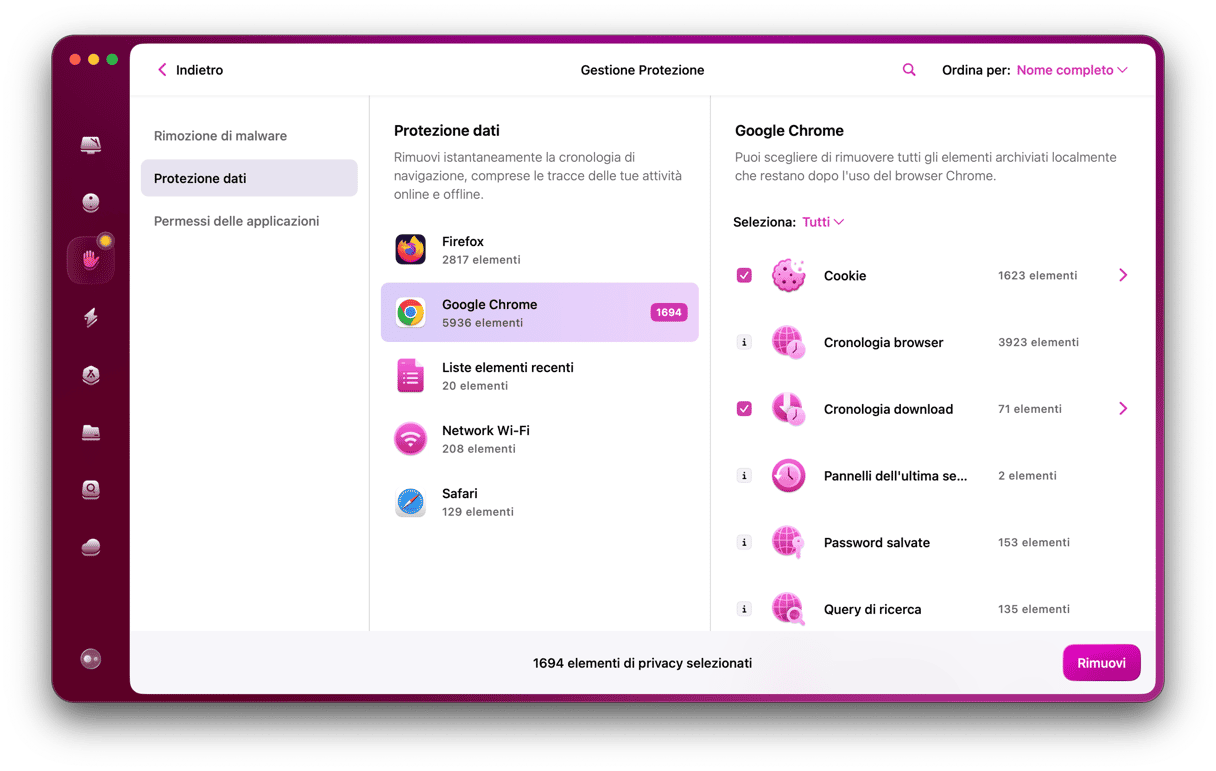
In questo modo potrai sbarazzarti delle cache obsolete e cancellare le tracce della tua attività online.
3. Modifica le impostazioni di attendibilità
Se regolando data e ora e rimuovendo la cache del browser non riesci a risolvere il problema, il prossimo passo è cambiare le impostazioni di attendibilità dei certificati responsabili. Gran parte dei certificati utilizzano impostazioni di attendibilità predefinite. In sostanza, possono essere attendibili o non attendibili. Altri certificati, invece, utilizzano delle impostazioni personalizzate, perché sono necessari solo in presenza di circostanze e connessioni specifiche. Se queste impostazioni personalizzate sono sbagliate, possono provocare l’errore di certificato non valido mostrato da macOS.
È possibile impostare questi certificati come attendibili in qualsiasi circostanza o modificare le impostazioni personalizzate, ma solo sapendo quali sono le connessioni per cui è necessario il certificato.
Dove sono i certificati sul Mac?
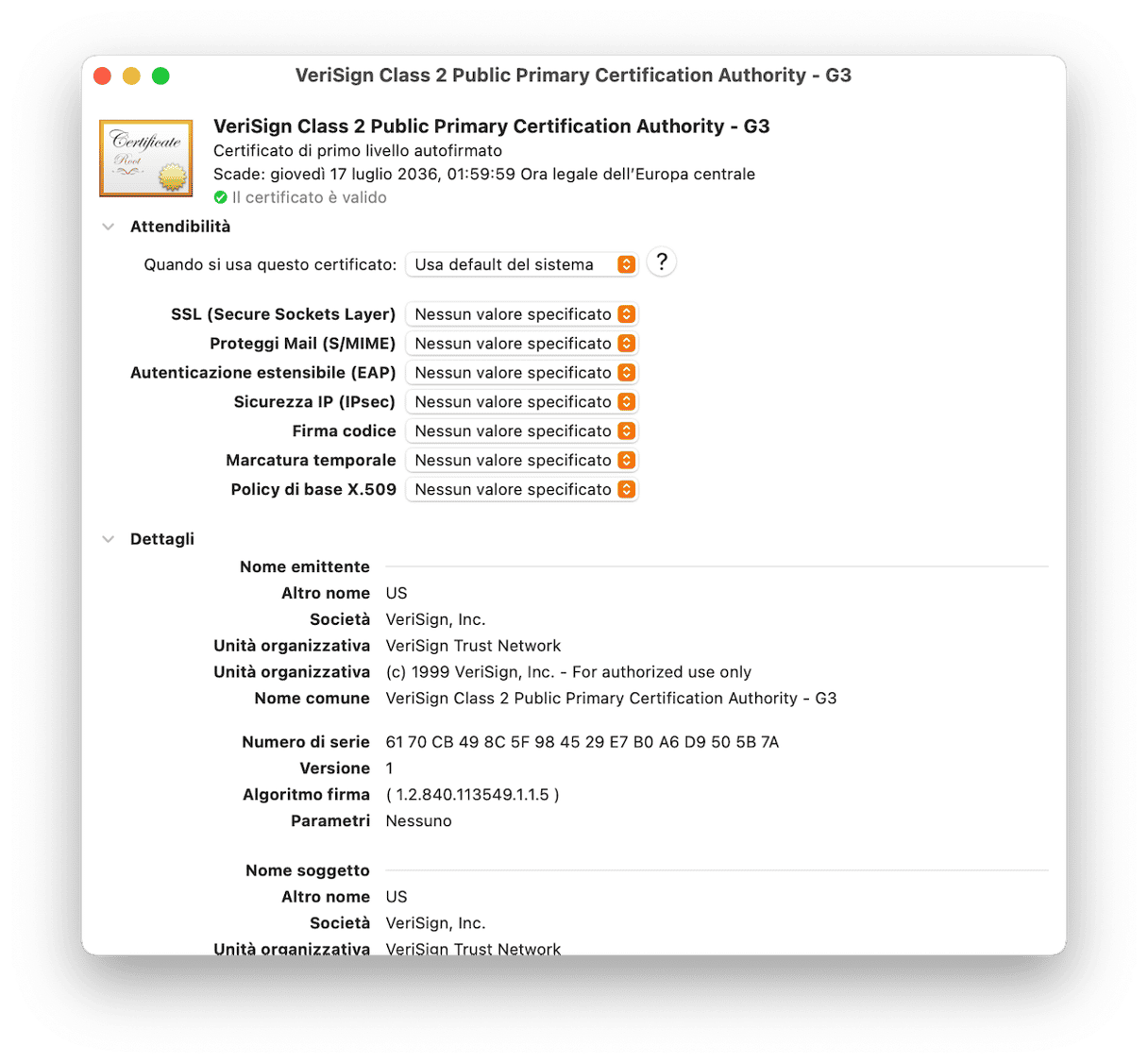
- Vai in Applicazioni > Utility e apri Accesso Portachiavi.
- Scegli la scheda login.
- Seleziona Certificati alla fine della barra.
Puoi ignorare i certificati che mostrano una spunta verde quando ci clicchi sopra (vuol dire che utilizzano impostazioni di default e che sono validi). Se invece ci sono dei certificati con una “X” rossa, fai clic con il tasto destro del mouse sul certificato e scegli Cancella. Il certificato verrà scaricato di nuovo al bisogno.
Per modificare le impostazioni dei certificati e personalizzarle, cerca i certificati la cui icona mostra una croce bianca all’interno di un cerchio blu.
- Fai doppio clic sul certificato per accedere alle impostazioni.
- Fai clic sulla freccia accanto ad Attendibilità.
- Usa i menu a comparsa per effettuare le modifiche.
- Chiudi la finestra.
- Esci da Accesso Portachiavi quando hai finito.
Cancella i certificati problematici
Se non riesci a modificare le impostazioni di un certificato che crea problemi, puoi cancellarlo. Il certificato sarà scaricato di nuovo la prossima volta che servirà. Se vedi di nuovo l’errore, annota il nome del certificato. Poi avvia Accesso Portachiavi e segui i passi che abbiamo descritto sopra.
Dovresti compiere questa operazione solo per i certificati nella scheda login. Non cancellare mai i certificati in Root di sistema perché potresti danneggiare gravemente il sistema.
L’errore di certificato non valido sul Mac può essere irritante, specialmente se appare di frequente. Per fortuna, ci sono molti modi per sbarazzarsene. Ricorda di modificare e cancellare solo i certificati della scheda login e non quelli della scheda Root di sistema. Modificare i certificati di questo portachiavi potrebbe causare altri problemi.